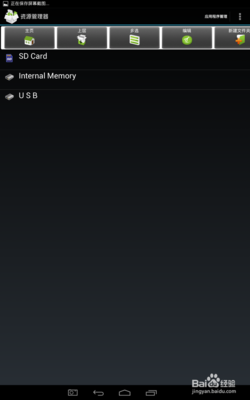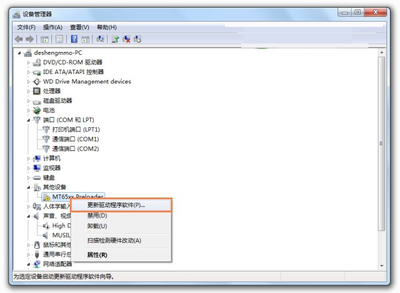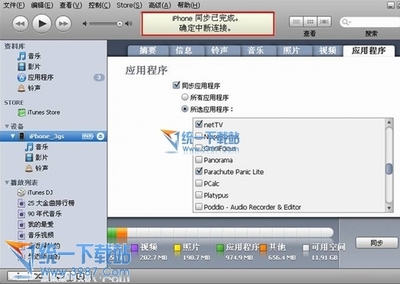arcgis desktop 10.2 安装破解教程(包含网盘下载地址,中文汉化包)
2013年7月,Esri即将推出全新的版本――ArcGIS 10.2,那些让人激动不已的新产品和新特性――Portal for ArcGIS 10.2、GeoEvent、国产卫星影像支持、Web3D、移动离线、地理围栏,只等你来体验!
简介来源于官网 http://www.esrichina-bj.cn/2013/0628/2196.html
最新说明(2014-12-06):资源分享地址已经维护过N多次(本文发布一年多来,每月更新地址一到两次);最近分享立刻失效。。。。。。
arcgis 10.2 安装教程(含下载地址) 精――工具/原料(推荐下载 ,里面有license,破解文件等)arcgis desktop 10.2中文版下载链接:http://pan.baidu.com/s/1bnkwYsB 密码:04starcgis10.2官方英文版iso文件4.71G(完整版arcgis desktop+其他二次开发的组件可以到本人网盘)链接: http://pan.baidu.com/s/1jGHsJjg 密码: tiigarcgis desktop 中文版1.6G(官方完整版arcgis desktop+中文程序,可以从本人360网盘下载)http://yunpan.cn/QajTuASH4Z7Pg (提取码:8eab)arcgis desktop 单独汉化包(下载中文版的不用下载了,里面自带)链接:http://pan.baidu.com/s/1pJ0T73X 密码:fyntarcgis10.2 license及破解文件 http://yunpan.cn/Qau63mHM45MdV (提取码:9bad)arcgis 10.2 安装教程(含下载地址) 精――方法/步骤1
arcgis 10.2 安装教程(含下载地址) 精 1、
关于下载地址说明:
1. 如果只是使用arcgis或者初学,推荐选择下载中文版desktop(当然中文包可以选择不安装)。然后直接setup安装,完了再安装LicenseManager,破解的步骤相同的。(360网盘的只有desktop,不过需要自己下载LicenseManager)
2. 官方版的包含AO的,如果你不做二次开发的话,一般用不到的
4.7G官方版和1.6G的desktop版的区别:不是所谓的精简版和完整版的区别,官方版的包含AO的等一些列套件,如果你不做二次开发等,只是做数据分析,那么你是用不到的,一般常规大家说的arcgis基本就是arcgis desktop,在安装的时候会让你选择是完全安装了还是精简安装了。
3. 百度网盘官方版链接经常失效,原因未知,还望见谅,做开发的朋友,需要完整官方包的,如无法下载,请回复联系
4. 本人英文版安装为例,然后安装中文版里面的中文包
本人英文版安装为例 (因为完整版他会出来安装选择界面),然后安装了单独的中文包,如果你下载的是desktop中文版版本,直接setup安装即可,程序安装时,会自动安装中文包的。
arcgis 10.2 安装教程(含下载地址) 精 2、
arcgis 安装需要最低.net framework 3.5 的支持
对于win7,win8系统,已经自带.net framework 4.0,无需安装
xp系统则需要到网上下载安装,建议从官方网站下载安装
arcgis 10.2 安装教程(含下载地址) 精 3、
用虚拟光驱打开文件 ArcGIS_Desktop_102_134924.iso(也可以直接用压缩软件解压)
你会看到文件目录如下:
双击运行ESRI.exe
对于单独下载desktop的用户,不会出现下面这个界面,因为需要选择的东西我们已经为你选择好了,一共两个文件夹,在每个里面找到setup安装即可,后面步骤完全一样的。可以直接跳到第六步
arcgis 10.2 安装教程(含下载地址) 精 4、
运行后界面如下所示
arcgis 10.2 安装教程(含下载地址) 精 5、
arcgis 安装的所有组件必须是相同的版本的(安装版本的实验数据也是不兼容的);
所以在安装前必须进行检测,使用卸载之前版本/runUtility,进行卸载之前版本;
这种方法比360卸载或者程序管理器自带的卸载工具更有效,建议直接用该工具卸载。
想我的电脑没有之前版本所以是检测不到的。
arcgis 10.2 安装教程(含下载地址) 精_arcgis下载
arcgis 10.2 安装教程(含下载地址) 精 6、
安装LicenseManager,关于License的安装路径一般默认即可,因为很小的,装C盘也无所谓了,当然了自己改了也可以的,但是不建议;
注释:很多人在网上说必须先安装LicenseManager 后安装desktop,其实这两个的先后顺序无所谓的,只是License的安装时间较短,所以一般先安装,之后安装desktop;
arcgis 10.2 安装教程(含下载地址) 精_arcgis下载
arcgis 10.2 安装教程(含下载地址) 精 7、
License安装完成后必须先停止服务,然后安装desktop
从开始菜单找到ArcGIS-->License Manager-->License Server Administrator,然后如图停止服务
arcgis 10.2 安装教程(含下载地址) 精 8、
1.安装desktop,基本上是一路下一步,选项说明如下
2.尽量选择完全安装,这样所有的工具都能用,尤其是空间分析的
3.路径建议自己制定,挺大的,不建议放C盘
4.一会之后又出现python的路劲选择,建议默认,自定义也行,这个无所谓另外
5.一堆很长时间的安装后出现完成界面
arcgis 10.2 安装教程(含下载地址) 精_arcgis下载
arcgis 10.2 安装教程(含下载地址) 精_arcgis下载
arcgis 10.2 安装教程(含下载地址) 精_arcgis下载
arcgis 10.2 安装教程(含下载地址) 精 9、
点击finish之后又弹出一个界面,暂时我们不要理他,接下来就是我们的破解环节了
arcgis 10.2 安装教程(含下载地址) 精 10、
破解有两种方法,第一,现有的service.txt(已在本人百度网盘)--强雷推荐
第二,自己用kaygen软件破解service.txt(其实是一样的)
下面我分别说明哈:
arcgis 10.2 安装教程(含下载地址) 精 11、
破解方法一:
1.将下载的破解文件 License10.2bin下的ARCGIS.exe,service.txt两个文件复制替换C:Program FilesArcGISLicense10.2bin下的相应文件
2.然后打开service.txt,将红线范围内的字母替换为你自己计算机的名字(一般来说,如果是“this_host”,可以不用替换的,最好还是替换了,部分机器“localhost”也可以)
3.关于service.txt这个文件,如果别人安装了arcgis10.2,那么你也可以用他的这个文件,把对应名字改了即可。
arcgis 10.2 安装教程(含下载地址) 精 12、
破解方法二:(看看知道有这个东西就行了,一般不怎么用,因为比较麻烦)
运行kengen,如图设置,选择版本的时候你是找不到10.2,直接输入即可
然后将生成的代码复制保存为service.txt(其实这和方法一是一样的了)
然后复制ARCGIS.exe,service.txt两个文件复制替换C:Program FilesArcGISLicense10.2bin下的相应文件
arcgis 10.2 安装教程(含下载地址) 精 13、
从系统的 开始菜单,找到ArcGisLicenseanagerLicense ServerAdministrator 点击启动,然后再重新读取许可
arcgis 10.2 安装教程(含下载地址) 精 14、
从系统的 开始菜单,找到ArcGis、ArcGIS Administrator,出现如下界面,进行如图设置
1.选择一种产品中选择,Advanced(ArcInfo)浮动版,
2.为“浮动版”产品定义许可管理器,在空格内输入localhost
arcgis 10.2 安装教程(含下载地址) 精_arcgis下载
arcgis 10.2 安装教程(含下载地址) 精 15、
破解完成,如图所示,点击可用性
arcgis 10.2 安装教程(含下载地址) 精 16、
arcgis完美破解了,现在了,这个是英文的,喜欢用中文的朋友,下面我们一起汉化
由于我门所使用的安装文件时英文原版的,需要下载中文包,上面已有地址(补充说明,这个中文包是官方的,并非国内内汉化版,安装后可以中英文切换)。
下载后找到DesktopChinese_CN.msi,直接双击安装即可。
使用中文版安装的就不用了。

注意:当然了,对于部分已经习惯英文版的同学,请可以忽略这一步,
对于初学者,非常建议安装这个中文语言包 。
arcgis 10.2 安装教程(含下载地址) 精 17、
中英文切换,请打开ArcGisAdministator中点击高级选项,自由切换
arcgis 10.2 安装教程(含下载地址) 精_arcgis下载
arcgis 10.2 安装教程(含下载地址) 精 18、
安装可能出现的问题解决:
1.关闭防火墙
2.重新启动License服务,重新读取许可
3.实在不行,重新安装License,破解
arcgis 10.2 安装教程(含下载地址) 精 19、
恭喜您,完成了arcgis的安装,如果觉得写得不错,或者有一点儿用,请为我点赞,有什么问题随时欢迎提问!
 爱华网
爱华网